윈도우11 파일과 폴더의 소유자를 변경하는 방법
윈도우11의 파일이나 폴더에 접근하기 위해서는 권한이 있으면 된다.
하지만 간혹 권한이 있음에도 파일이나 폴더의 수정이나 삭제가 불가능한 경우가 있다.
이는 파일이나 폴더의 소유자와 관련된 문제라고 보면 되는데 소유자 문제는 주로 윈도우11의 중요한 시스템과 관련이 있기 때문에 보통은 그대로 두는 것이 좋지만 부득이하게 수정이 필요하다면 다음의 방법으로 소유자를 변경하면 된다.
윈도우11 파일과 볼더의 소유자 변경하기
1. 기본적인 소유자 변경 방법
1-1. 파일이나 폴더에서 마우스 우클릭.
1-2. 메뉴가 열리면 [속성]을 클릭하여 실행하자.
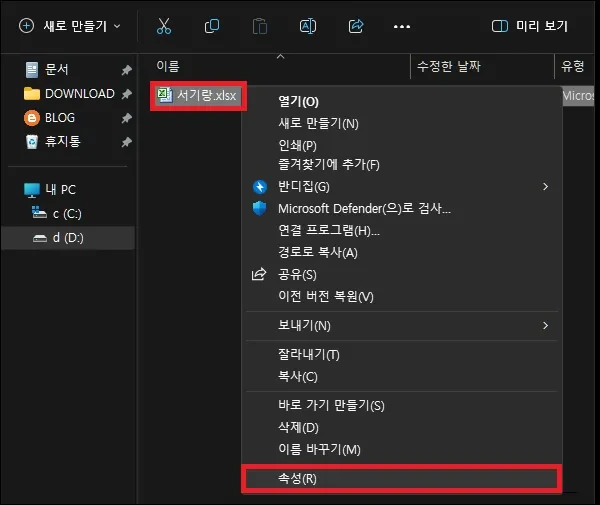
1-3. 속성 창이 나타나면 상단의 [보안] 탭으로 이동.
1-4. [고급] 버튼을 클릭하자.
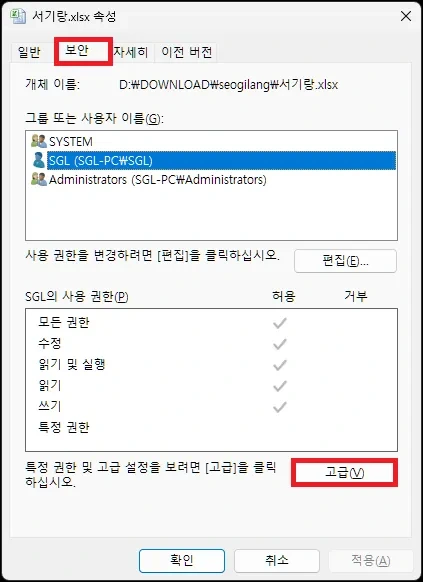
1-5. 고급 보안 설정 창이 나타나면 상단의 [변경] 버튼을 클릭.
1-6. 사용자 그룹 선택 창에서 변경할 소유자(사용자 계정)를 입력.
1-7. [이름 확인] 버튼을 클릭.
1-8. 이름이 정상적으로 확인 되면 [확인] 버튼을 클릭하여 소유자를 변경하면 된다.
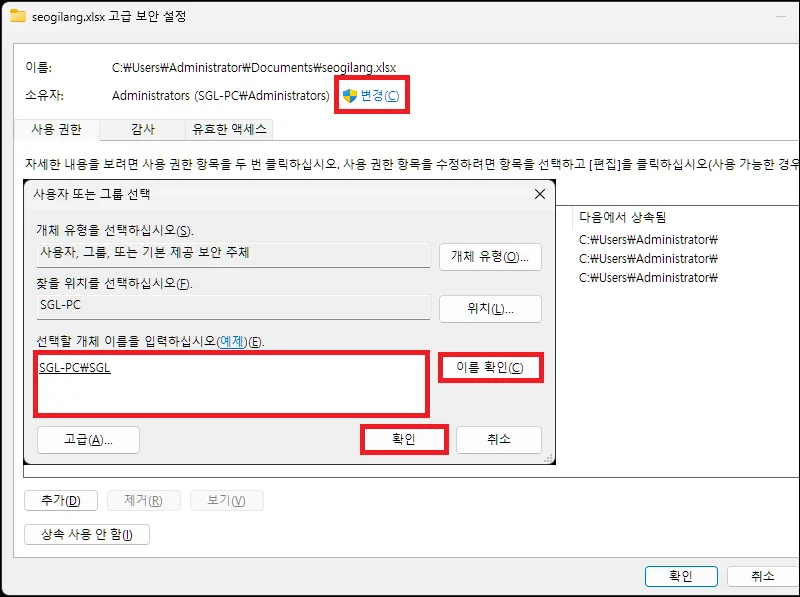
2. 명령어로 소유자 변경하는 방법.
2-1. 관리자 권한으로 cmd를 실행.
2-2. 아래의 명령어를 입력하면 현재 로그인한 윈도우 계정으로 파일이나 폴더의 소유자가 변경된다.
| takeown /f "파일 or 폴더 경로" |
2-3. 파일이나 폴더의 소유자를 변경해도 읽기, 쓰기, 삭제 등의 수정 권한이 없을 수도 있다.
때문에 소유자를 변경한 뒤에는 아래의 명령어를 입력해서 모든 권한을 주는 것이 좋다.
| icacls "파일 or 폴더 경로" /grant "윈도우 계정":f /t |
그 외 내용
- 다른 사용자 계정, 시스템, 이전 버전 윈도우 업그레이드 등과 연관된 파일이나 폴더가 주로 소유자와 관련된 문제가 발생한다.
이 외에도 다른 컴퓨터에서 사용하던 하드 디스크를 현재 컴퓨터에 장착한 경우에도 해당 문제가 발생할 수 있다.
- 윈도우11의 소유자로 인하여 수정이 불가능한 파일이나 폴더 중에는 윈도우 시스템에 중요한 역할을 하는 파일이나 폴더도 있다.
특히 소유자가 TrustedInstaller으로 되어있다면 조심해야 해야 한다.
때문에 소유자를 변경하고 파일이나 폴더를 수정하거나 삭제할 것이라면 반드시 확인이 필요하다.
(확인 후 의외로 쓸데 없는 파일인 경우도 있긴 하지만 그래도 확인은 필수)